Tags : Software
このTagsの登録数:22件 表示 : 15 - 21 / 22
2006/12/20
Parallels Desktop の Coherence モードがよくわかる動画
ウノウラボで知りましたが、Lifehacker の記事に Parallels Desktop for Mac の Coherence モードがよくわかる画像と動画がありました。
- Hack Attack: How to run Windows and Mac apps side-by-side with Parallels - Lifehacker
- YouTube - Parallels Desktop Running Windows in Coherence mode
実際に Coherence モードを使うとなると、一見 OS X 上のウインドウに見えながらも、実は Windows 環境そのものなので、ファイルを保存したり開いたり、いろいろな場面で混乱するかもしれませんね。慣れない人は、通常のモードで使うか、フルスクリーンで画面を切り替えながら使うのがよさそうです。
2006/11/30
Universal 時代の Cocoa なバイナリエディタ 0xED
Carbon 時代のバイナリエディタ
Mac OS X の16進ファイルエディタとしては、HexEditor を気に入って使っています。何がいいのかというと、文字のエンコーディングを指定して、表示させることができるところです。
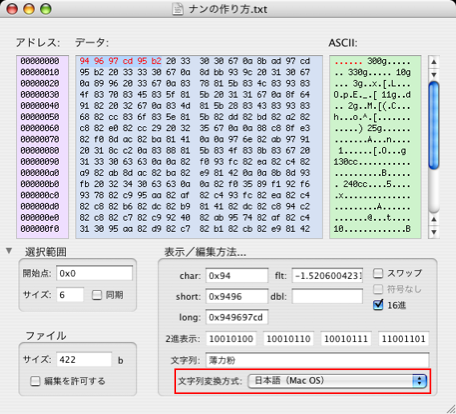
同種のソフトに HexEdit があるのですが、こちらは文字コードを表示させることはできないのです。ただ、大きなファイルの場合、HexEditor ではうまく開けないことがあって、その場合でも HexEdit では開けました。一長一短でしょうか。名前が似ているので紛らわしいですね。
Cocoa 時代のバイナリエディタ
Intel CPU を搭載した Mac の登場に伴い、ソフトウェアの多くは PowerPC、Intel 双方でネイティブに動くように Universal Binary 化されていっているのですが、上記の HexEditor、HexEdit は、PPC バイナリのままのようです。昔からあるソフトなので、Universal 化が難しいのかもしれません。
このままでも Rosetta を通して Intel Mac 上で使うことはできます。しかし、やはり Intel ネイティブで動く16進エディタが欲しくなります。Universal バイナリのものは、知っている範囲では以下のようなものがあります。
この中でエンコーディングを指定して、文字コードを表示させることできるものはありませんでした。PeekIt は外部プラグインとして、Data Formatter を提供できるので、プラグインを開発すればできるのかもしれませんが、そこまでは手が出ないなぁと思っていたところ、0xED がアップデートされ、変更点に Text encoding for pasteboard copying/pasting is user selectable.
とあります。
試してみると、0xED の環境設定で文字エンコーディングを指定してやると、日本語も表示できるようになっていました。
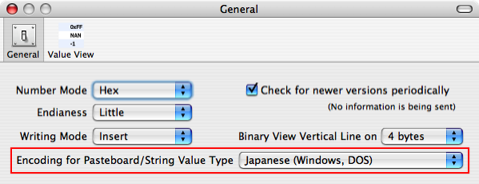
Universal アプリケーションでこれができるようなバイナリエディタが出てきたのは嬉しかったので、作者さんに要望を送って、ついでにツールバーでもエンコーディングを選択できるように頼んだところ、早速実装してくれました。
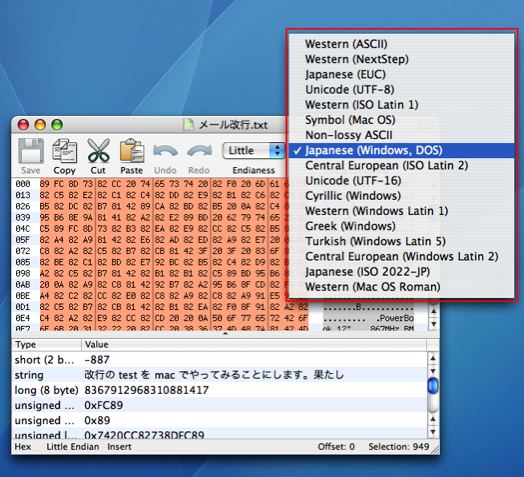
エンコーディングのリストをユーザがカスタマイズできるようにも要望してみたところ、次のバージョンで対応してくれるとのことです。ここしばらくアップデートがないので、忘れられてしまっていないといいのですが。もしよかったら、他の方もこれに限らずリクエストを送ってみて下さい。ソフトウェア制作者の方はフィードバックがあると嬉しいものだと思いますよ。
2006/11/25
マイナーなアルバムカバーアートを見つけて iTunes に登録
第5世代(5.5世代?)iPod を入手してしまったのをきっかけに、動画のエンコーディングや、アルバムカバーアートの登録にはまっています。(始めのうちは利用してなかったんですが、iTunes 7 で採用されたアルバムカバーアートを一覧表示する Cover Flow は楽しいです。利用してなかったら是非試してみて下さい。)
iPod 用に H.264 で横幅640ピクセルの動画のエンコードするには、現状では MPEG Streamclip 1.8 がよいということがわかりましたが、それはまた別記事で。なお、MPEG Streamclip で MPEG2 を扱うには、QuickTime 6 MPEG-2 再生コンポーネントが必要になってしまうのが残念ですが(MPEG-1 や MPEG-4 には不要)。
iTunes 7 ならカバーアートの入手は簡単
アップルの iTunes のページにも書いてありますが、iTunes Store のアカウントがあれば、iTunes Store にあるカバーアート(ジャケット画像)を簡単に入手できます。環境設定の「一般」にある「持っていないアルバムアートワークを自動的にダウンロードする」にチェックを入れておけばよいです。もしくは「詳細」メニューから「アルバムアートワークを入手」を選択すると言う方法もあります。
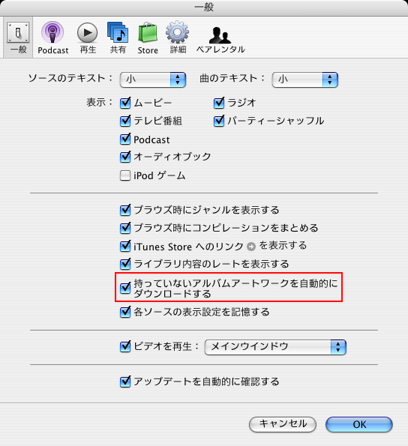
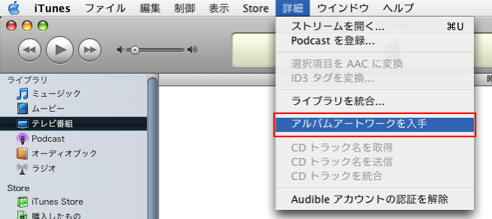
しかし、この機能を使うには、iTunes Store のアカウントが必要です。通常はクレジットカードの登録が必要ですが、セブンイレブン等で売っている プリペイドカードやギフトカード、無料ダウンロードカードを使えば、クレジットカードの登録は不要です。
ただ、その方法が少々(いや、かなり?)わかりづらいらしいのです。「Long And Winding Mac」 : iTunes喰わず嫌いの皆さんへに詳しく説明があります。
単純に「新規アカウントを作る」、とか、「iTunes Cards」を使うという入り口から入って行くと、クレジットカード情報の登録が必須の条件となっている。
「購入して使用」というリンクをクリックすることでカード情報を入力しなくてもよい画面に誘導される。
こうして iTunes 7 の機能で入手できるカバーアートは iTunes ストアのカタログに限られているので、洋楽には割と強いのですが、邦楽やその他マイナーな音楽に関しては入手できないものも少なくありません。それをどうやって探して登録しているか、というのを書いてみることにしてみました。既にやっている人には新しくも珍しくもないかもしれませんが。
2006/11/08
コンセプト実証ウイルス? OSX.Macarena 情報に踊らされてるっぽい
ウイルスの内容が把握されないまま情報が広められてる?
連休中に「ITmedia News:新たなMac OS Xウイルスが出現−−Macユーザーも対策を」というような報道がされました。
Mac OS Xを標的とした新たなコンセプト実証ウイルスが出現。Macを使っている企業や個人もウイルス対策が必要だとSANS Internet Storm Centerは指摘する。
これを受けてか、ブログなどでもこの OSX.Macarena というウイルスについて書かれたものが少なくないようです。しかし、どうも単に右から左に流しているだけで、これが何なのかということは考えていないように見えます。
コンセプト実証ウイルスって?
そもそもコンセプト実証ウイルスって何なのでしょうか。Wikipedia のコンピュータウイルスの項には、コンセプトウイルスについて以下のように書いてあります。
ある種のセキュリティホールの問題を提起するため、技術的な実証実験に用いられるコンピュータウイルス。
この OSX.Macarena とよばれるものも、ソースコードの形でしか公開されておらず、動かす場合にはまずコンパイルをする必要があります。
これを最初にウイルス定義した Symantec の OSX.Macarena のページでも、Risk Level 1: Very Low
、極めて危険性は低いとしています。
シマンテックの陰謀?
日本語圏ではただ右から左に流した反応が多かったですが(ウイルスの内容を検討していないのでしょう)、英語圏では MacFixIt や Slashdot で、Symantec が結構けちょんけちょんに叩かれています。マフィアの脅しを思い出させるとまで書かれている有様。
本当に OSX.Macarena の危険性はどの程度のものなのか、もうちょっと詳しく見ていってみます。(11月10日追記あり)
2006/09/27
新しい .Macウェブメール
JAM LOG : Bookmark of the Day 経由。
まもなく登場する新しい .Macウェブメールは、今までお使いのMailソフトウェアと同じように使うことができます。
スクリーンショットおよびメッセージのフラグ設定
ができるという記述を見て思ったのですが、迷惑メールフィルタも備えてくれるのでしょうか?
今のところは、Mail.app を立ち上げておかないと、迷惑メールを振り分けてくれないので、そうなると嬉しいですね。(正確には .Mac は何も迷惑メール対策をしてないわけではなく、 .Mac のサーバ側で最初から弾いてしまうメールもあるらしく、それはそれで届かないメールが出てきて問題になっていたりします。)
サーバ側でのメールフィルタリングによりメールが届かない問題は、.Mac に限らず時々ある問題で、以前 Google Group を利用しようとしたときに、メールがどうしても届かない人たちがいて、Google Group の使用をあきらめたことがあります。(そのときの例を1つ挙げるなら、Hotmail を使っている人へ届かなかったり、ものすごく遅延されて配達されてました。今はどうなんでしょう?)
使っているメールアドレスやサーバ、サービスなどが何らかの理由で spam 元としてブラックリストに入ってしまっているとそういうことが起こるみたいですね。
2006/08/26
Mac OS X で Gmail をチェックする10の方法
Gmail が誰でも登録できるようになったことですし(でもまだβ版なのですね。そういえば、mixi もβが取れてません。 ![]() )、Mac OS X で Gmail のメールをチェックする方法をまとめてみました。
)、Mac OS X で Gmail のメールをチェックする方法をまとめてみました。
まとめてみると結構たくさんあるのですが、無理矢理10個ということにしてみました。
Google 公式
(1) Google Notifier for Mac
Google Notifier はメニューバーに常駐して、新着メールがあったときには、アイコンが変化したり、音を鳴らして知らせてくれます。先日のバージョン 1.9.65 で名前が Gmail Notifier から Google Notifier に変わりましたが、フローティングウインドウのポップアップにより、新着メールを知らせる機能が加わり、Google Calendar 用の機能も加わりました。また、プラグインによって、機能を拡張することができます。
- 過去記事:Mac 版 Gmail Notifier の拡張
- Gmail: ヘルプ センター - Can I customize Google Notifier with plugins?
・ Gmail+Growl 2.0
Gmail+Growl 2.0 は、上記の Google Notifier 用のプラグインです(Google ではなく第三者によるオープンソースソフトウェア)。新着メールを Growl のフローティングウインドウで通知してくれます。Growl のインストールが必要ですが、Google Notifier が標準で備えている機能より細かい設定が可能です。
Google Notifier が Gmail Notifier という名前だったときには、Gmail+Growl がないと、フローティングウインドウによる通知はできませんでした。
旧バージョンの Gmail+Growl が入っていると、Google Notifier で Gmail+Growl がうまく動かないようなので注意して下さい(これがわからず、しばらくハマりました)。古いプラグインは下記の場所にありますので、これを削除します。
ライブラリ/Application Support/Gmail Notifier/GmailGrowl.plugin
(2) Gmail Widget
OS 10.4 以降で使える Dashboard 用のウィジェットです。マルチアカウント対応で、ウィジェットを複数表示すれば、複数のアカウントをチェックできます。上の Google Notifier は複数アカウントのチェックはできないので、重宝します。
(3) Gmail モジュール for Google パーソナライズド ホーム
Google パーソナライズド ホーム用のモジュールです。Safari や Firefox などのウェブブラウザで Google パーソナライズド ホームを開いているときに、Gmail の受信トレイの内容を簡単に表示してくれます。
Mac OS X 用ソフトウェア (3rd party 製)
(4) GmailStatus
OS 10.3 から利用可。Google Notifier は OS 10.4 以降用なので、Google Notifier を使えない場合はこちらを。Growl による通知にも対応しています。Google Notifier にない独自の機能としては、ラベルごとに未読数を表示することができ、選択したラベルを開くこともできます。
gCount
Google Notifier とほとんど同じ機能。Google Notifier に意欲をそがれ、開発停止。OS 10.3 以降用。Growl 対応。
(5) Gmail Notifier for Dock
Dock に Gmail の未読数を表示します。β版ですが、こちらも更新は止まっているようです。
上記の OS X 用ソフトのいくつかは、過去記事「Gmail ツールいろいろ (ただし Mac 用)」で紹介しています。残念なことに、Google 公式の Google Notifier が出てからは、みな勢いを失ってしまったようです。
Atom フィード利用
(6) Gmail Atom Feed
Gmail は Atom でメールボックスの状態を配信しています。認証に対応したフィードリーダを使えば、Gmail の新着メールの有無やメッセージの概略を確認できます。Atom フィードの URI は以下のようにになります。
https://mail.google.com/mail/feed/atom
Gmail: ヘルプ センター - アグリゲータで Gmail メッセージを表示するにはどうすればよいですか。
当ブログ過去記事:Gmail を RSS リーダーで更新チェック
Atom と認証に対応し、Gmail の確認に利用できるフィードリーダ (アグリゲータ) は Gmail ヘルプの中で紹介されています。
Gmail: ヘルプ センター - Gmail でサポートされているアグリゲータを教えてください。
ヘルプ中でも紹介されている NetNewsWire は複数アカウントの Atom フィードの購読もでき、便利です。
Java ベースの BlogBridge でも Gmail の複数アカウントの認証付き Atom が購読できます。純粋にフィードリーダとしてもよいアプリケーションです。いずれ別記事で紹介したいです。
国産フィードリーダの Ensemble も認証付きフィードに対応しているはずなのですが、最近のバージョンではうまく動いてくれません。
その他、特に認証に対応していないフィードリーダでも、以下のように@マークの前にアカウント名を入れた URI で読めることが多いで試してみて下さい。(パスワードも入れられますが、平文で見えてしまうのでどうでしょう。)
https://アカウント名@mail.google.com/mail/feed/atom
ラベルごとに Atom フィードを確認
受信トレイの新着メールではなく、特定のラベルのものだけを、フィードリーダでチェックすることもできます。Google Alert というラベルの Atom URI は以下のようになります。
https://gmail.google.com/gmail/feed/atom/Google%20Alert
詳しくは、当ブログ過去記事「Gmail の ATOM フィードはラベルごとに購読できる!」を参考にして下さい。
Gee!
Gee! は正確には Gmail 専用というわけではなく、Atom フィードをメニューバーに表示するソフトです。とはいえ、Gmail のために作られたので、Gmail を開くメニューがあったり、Gmail に特化した表示ができるようになっています。
Dashboard ウィジェット
(7) Dashboard Wigets
Mac OS 10.4 Tiger からの機能 Dashboard 用のウィジェットがいろいろあります。Google 謹製の Gmail Widget は既に上で紹介しましたが、ここでは 3rd party 製のものを紹介します。
-
Growl 対応。レビューは「Macの手書き説明書 | g4me」がわかりやすいです。
Firefox 拡張機能
Firefox の拡張機能として、Gmail の新着を確認できるものがあります。
(8) Gmail Notifier (for Firefox)
Firefox ウインドウ下部のステータスバーに新着メールの有無を表示します。音による通知など、必要十分な機能はそろっています。
(9) Gmail Manager
Gmail Notifier (for Firefox) は1つのアカウントだけでしたが、こちらはマルチアカウント対応。複数のアカウントが確認できるだけではなく、その他にもいろいろ細かい設定が可能です。
WEB@YSK - Gmail Manager 解説で詳しく説明されていますので参考にしてみて下さい。元は英語の拡張機能ですが、日本語版 Gmail Manager も配布されています。
普通にメールソフトで
(10) POP アクセス
POP を有効にすることにより、通常のメールクライアントでメールの受信が行なえます。ただし、受信は SSL、送信は TSL を用いた SMTP 認証に対応している必要があります。各メーラでの設定方法は以下を参照して下さい。
Gmail の POP でちょっとくせがあるのが、メールは1度しかダウンロードできないことです。
POP クライアントから送信したメールは 1 度しかダウンロードされません。
複数のマシンから POP アクセスしてメールを受信するような使い方は難しいということになります。基本はウェブブラウザ上で確認して、アーカイブ的に POP 受信は使ってほしいということなのでしょう。
POP でもう1つくせがあるというかおもしろいのが、ウェブブラウザ上で送信したメールも POP 受信されることです。迷惑メールも受信されるし、要はゴミ箱以外のすべてのメールは POP 受信されるようです。このことをもってしても、POP 受信はローカルディスクへのアーカイブ的な保存を想定して挙動が決められているように思います。
複数のメールクライアントから受信できるようになってました(2007年2月28日追記)
recent:username@gmail.com
というようにアカウント名の頭に recent: を付けることによって、過去30日分のメールが受信できます。この受信方法を使うと、メールが一度しかダウンローでできないという Gmail の(変態的な?)振る舞いを回避することができます。「最新モード (Gmail's recent mode)」と呼ばれているようですが、詳しくは Gmai のヘルプに説明があります。
POP で複数のクライアントから Gmail にアクセスする場合、Gmail の最新モードを使用すると、最初にアクセスしたクライアントだけでなく、各クライアントがすべてのメッセージにアクセスできます。
最新モードでは、他の POP クライアントがメッセージを取得しているかどうかに関係なく、過去 30 日間のメールを取得します。
まとめ
以上、10の方法というには無理がありますが、Mac OS X で Gmail を確認する方法でした。(「Mac OS X で」と言いながら、OS X に限らない方法も多いですね。)









Skyape のバージョンが 2.0 になって、正式にビデオチャットに対応しているのですが、このあいだ試してみました。
相手方は Windows の Skype でしたが、あっさりとビデオチャット成功。こちら(Mac)側は DV カムを FireWire でつないでカメラとして使いました。USB カムの対応状況はよくわかりませんが、標準で対応していなくても macam というフリーウェアを使えばよいようです。
iChat だとポートを開けなければいけなかったり、Windows 相手だと英語版の AIM を使えばいいっていう話もありますが、ビデオチャットするには一筋縄では行かないみたいで、その点、Skyepe は余計なことを考えずに簡単にテレビ電話できてしまうので便利ですね。
以上は、書きかけで放置していた記事の棚卸しなので、ちょっと旬を過ぎてます(って新年になってやるものではないですが)。